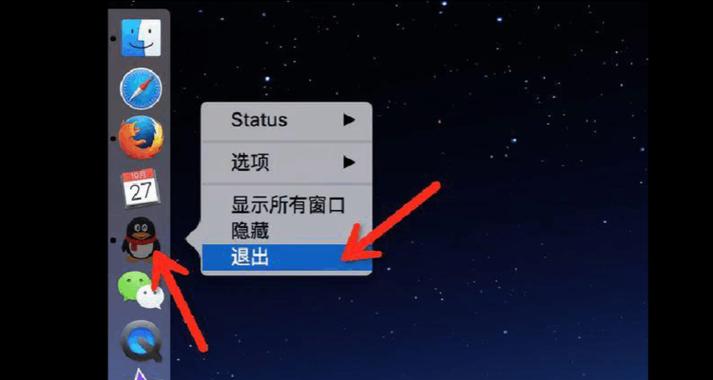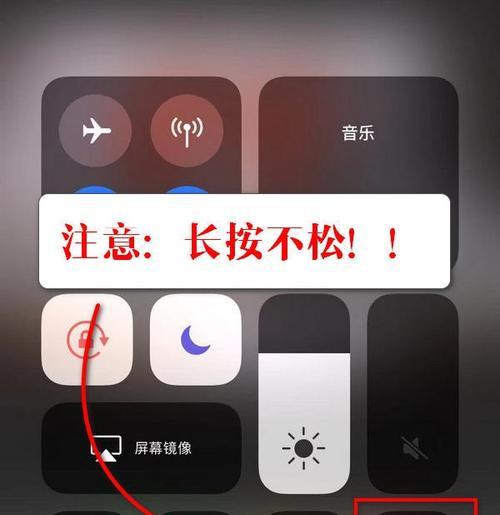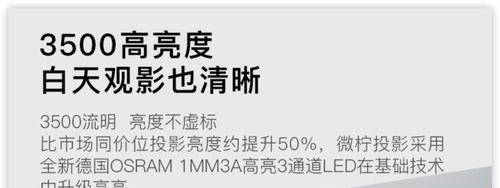电脑机身内存如何检查?需要哪些步骤?
了解电脑内部的运行情况对于维护和提高电脑性能至关重要。当我们谈论电脑的“内存”时,通常指的是RAM(随机存取存储器),它是电脑进行数据处理的临时存储区域。随着电脑使用时间的增加,了解如何检查电脑内存大小及状态不仅有助于诊断问题,还能帮助您决定是否需要升级内存。下面将介绍如何检查电脑机身内存,以及需要执行的步骤。
一、检查电脑机身内存的必要性
在开始检查之前,我们先来了解一下为什么需要定期检查电脑的内存。电脑内存的大小直接关系到电脑运行程序的数量和速度。如果内存不足,可能会导致电脑运行缓慢、频繁死机等问题。定期检查内存能够帮助用户:
了解当前内存容量,判断是否满足当前使用需求;
检查内存健康状况,预防潜在故障;
对于计划升级硬件的用户,了解现有内存配置可帮助选择兼容的升级组件。

二、电脑机身内存检查步骤
1.使用Windows内置工具检查内存
在Windows操作系统中,可以通过内置的系统工具来检查内存,步骤如下:
按下`Win+R`键打开运行对话框,输入`cmd`后回车打开命令提示符;
在命令提示符中输入`systeminfo`并按回车;
在出现的系统信息报告中,找到“可用物理内存”项,即为当前安装内存大小;
查看“总物理内存”项,该数值代表电脑的最大理论内存容量。
2.使用第三方软件检查内存
如果您希望获得更详细的内存信息,可以使用第三方软件进行检查。以下是一些流行的内存检查工具:
a.MemTest86+
下载MemTest86+软件,并制作一个启动U盘;
将电脑设置为从该U盘启动,启动后选择从USB设备进入;
启动MemTest86+,软件将自动开始对内存进行测试,您可以观察测试结果来检查内存状况。
b.Speccy
下载并安装Speccy软件;
启动Speccy,它将自动扫描并显示电脑的所有硬件信息;
在内存(RAM)部分,您可以看到详细的内存占用、规格和健康状况。
3.检查内存槽和插槽占用情况
大多数现代电脑具有多个内存插槽。如果您考虑扩展内存,了解内存插槽的使用情况非常重要:
关闭电脑,拔掉电源线,打开机箱,检查主板上的内存插槽;
观察已安装内存条的位置,了解哪些插槽是空的;
查看内存条的规格,包括类型(如DDR4)、容量、频率等,这将帮助您选择兼容的升级内存。

三、内存检查中可能遇到的问题及解决方法
在检查和使用过程中,可能会遇到一些问题。以下是常见问题的解决方法:
1.内存检测软件显示内存条型号但无法识别其大小
确认软件是否更新至最新版本;
检查软件是否支持您电脑的内存类型;
尝试使用其他内存检测工具。
2.检查过程中电脑重启或黑屏
检查内存条是否有松动,确保其插紧;
清理内存条金手指部分的灰尘,并重新安装;
检查内存条是否与其他硬件设备冲突。

四、保持内存健康的小贴士
为了保证内存长期稳定地工作,以下是一些维护建议:
定期进行内存测试,发现并解决潜在问题;
避免在电脑运行时进行物理碰撞或移动;
保持电脑内部的清洁,防止灰尘影响硬件运行;
定期清理电脑后台运行的程序,减少内存负担。
五、结语
通过上述步骤,您现在应该能够轻松检查自己的电脑内存情况。了解内存的状态不仅能够帮助您诊断电脑性能问题,还能在计划升级内存前为您提供决策支持。请定期进行内存检查,确保您的电脑能够高效稳定地运行。
版权声明:本文内容由互联网用户自发贡献,该文观点仅代表作者本人。本站仅提供信息存储空间服务,不拥有所有权,不承担相关法律责任。如发现本站有涉嫌抄袭侵权/违法违规的内容, 请发送邮件至 3561739510@qq.com 举报,一经查实,本站将立刻删除。
- 上一篇: 低配置电脑如何流畅玩七日世界?
- 下一篇: 电脑内存型号选择标准是什么?
- 站长推荐
-
-

Win10一键永久激活工具推荐(简单实用的工具助您永久激活Win10系统)
-

华为手机助手下架原因揭秘(华为手机助手被下架的原因及其影响分析)
-

随身WiFi亮红灯无法上网解决方法(教你轻松解决随身WiFi亮红灯无法连接网络问题)
-

2024年核显最强CPU排名揭晓(逐鹿高峰)
-

光芒燃气灶怎么维修?教你轻松解决常见问题
-

解决爱普生打印机重影问题的方法(快速排除爱普生打印机重影的困扰)
-

红米手机解除禁止安装权限的方法(轻松掌握红米手机解禁安装权限的技巧)
-

如何利用一键恢复功能轻松找回浏览器历史记录(省时又便捷)
-

小米MIUI系统的手电筒功能怎样开启?探索小米手机的手电筒功能
-

解决打印机右边有黑边问题的方法(如何消除打印机右侧产生的黑色边缘)
-
- 热门tag
- 标签列表
- 友情链接